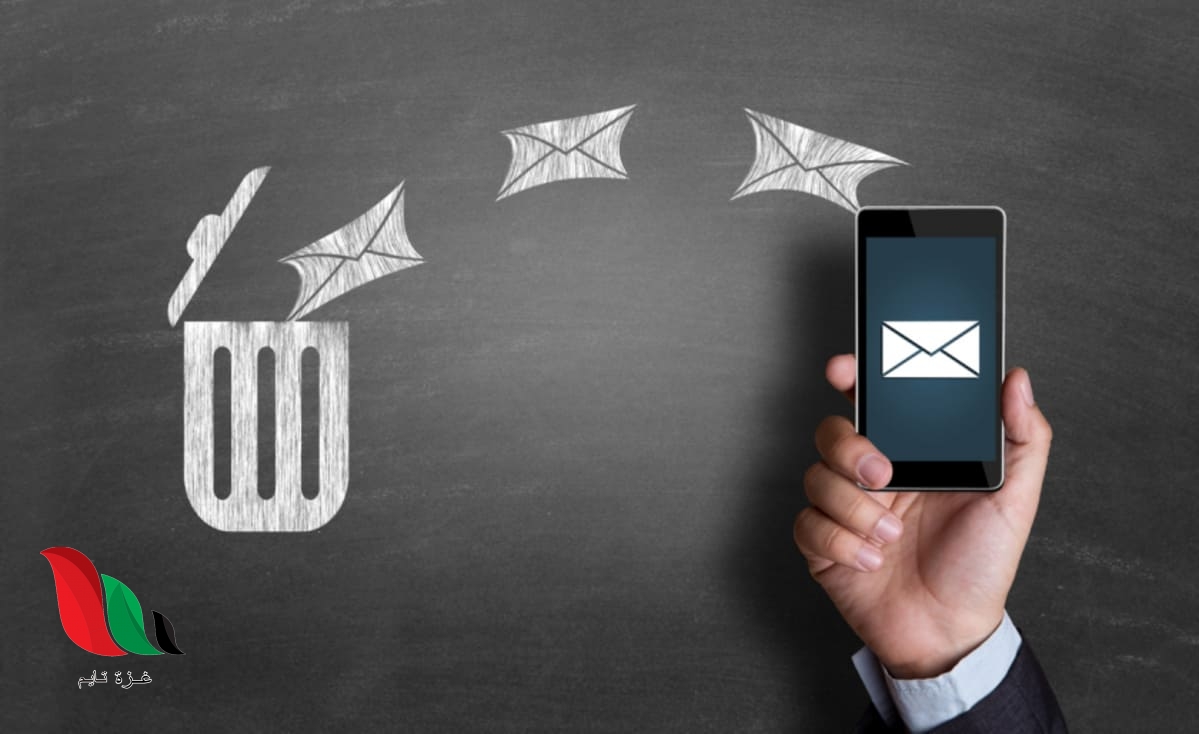إذا كان لديك الكثير من رسائل البريد الإلكتروني غير المقروءة في Gmail، فهناك طريقتان لتنظيمها، إما حذف الرسائل أو إرسالها إلى الأرشيف، أما الخيار الثاني وهو الأفضل، إذا كان يمكنك لاحقًا أرشفة رسائل البريد الإلكتروني حتى إذا كنت لا تريدها في الوقت الحالي.
من السهل دائمًا استرداد الرسائل المحذوفة، لأنها تنتقل تلقائيًا إلى مجلد المهملات، لكن الرسائل المؤرشفة لا تذهب إلى سلة المهملات ويكون استردادها أصعب قليلاً.
استعادة الرسائل الإلكترونية المؤرشفة في Gmail على جهاز الكمبيوتر
ومن أجل نقل رسالة بريد إلكتروني إلى الأرشيف في Gmail، يمكنك اختيار عدة رسائل للقراءة / غير المقروءة وإرسالها إلى الأرشيف، ولكن لا يوجد مجلد فعلي باسم “الأرشيف” في Gmail. ومع ذلك، لا يزال بإمكانك إنشاء مجلدات ذات علامات وإرسال رسائل بريد إلكتروني إلى أحد هذه المجلدات.
عندما ترسل عددًا من رسائل البريد الإلكتروني إلى الأرشيف، ستتلقى تنبيهًا على نافذة Gmail على جهاز الكمبيوتر الخاص بك، إذا كنت تريد يمكنك التراجع عن هذا في هذه المرحلة.
انتقل إلى اللوحة الجانبية واختر “المزيد” للعثور على مجلد باسم “جميع رسائل البريد الإلكتروني”، بمجرد النقر فوقها يمكنك مشاهدة جميع رسائل البريد الإلكتروني الحديثة المرسلة إلى الأرشيف، حيث يتم أرشفة أي رسائل لا تحمل عنوان “البريد الوارد”.
حدد العديد من رسائل البريد الإلكتروني المؤرشفة التي ترغب في رؤيتها في البريد الوارد في Gmail، وانقر فوق “نقل إلى البريد الوارد”، ستساعدك هذه الطريقة على استعادة رسائل البريد الإلكتروني المؤرشفة، لكن الأمر يستغرق وقتًا طويلاً للعثور على رسائل البريد الإلكتروني المؤرشفة بين رسائل البريد الإلكتروني الأخرى الواردة، والمرسلة، والمسودات، والمجلدات الأخرى.
كيفية عرض كل الرسائل الإلكترونية المؤرشفة معاً في Gmail
لرؤية جميع رسائل البريد الإلكتروني المؤرشفة معًا، انتقل إلى “جميع رسائل البريد الإلكتروني”، حيث يمكنك استخدام محرك البحث التالي.
اكتب محرك البحث التالي في مربع البحث الذي يظهر أعلى صفحة “جميع رسائل البريد الإلكتروني” بشكل أساسي، ستستبعد جميع الرسائل والمسودات والمحادثات الواردة والمرسلة.
بمجرد كتابة محرك البحث السابق، ستتمكن من رؤية جميع رسائل البريد الإلكتروني المؤرشفة من الأحدث إلى الأقدم، وأصبح من السهل اختيار الرسائل التي تريدها ونقلها إلى البريد الوارد أو المجلدات الأخرى.
استعادة الرسائل الإلكترونية المؤرشفة في تطبيق Gmail الهاتفي
بمجرد اختيار رسائل البريد الإلكتروني في تطبيق هاتف Gmail، سترى زر أرشيف مشابهًا حيث يمكنك نقل جميع رسائل البريد الإلكتروني التي ترغب في أرشفتها.
لاستعادة جميع رسائل البريد الإلكتروني المؤرشفة في تطبيق هاتف Gmail، اختر مجلد All Emails من النافذة الجانبية لإطار التطبيق.
في الخطوة التالية، يمكنك رؤية قائمة برسائل البريد الإلكتروني المؤرشفة والتي تختلف عن رسائل البريد الإلكتروني التي تظهر في علبة الوارد، حيث يمكنك بسهولة اختيار الرسائل ونقلها إلى البريد الوارد أو المجلدات الأخرى.
سيعمل محرك البحث الذي يفصل رسائل البريد الإلكتروني المؤرشفة عن الرسائل الأخرى في صندوق الوارد الخاص بمربع بحث نافذة الطلب الهاتفي.
إلى جانب ميزة المجلدات المسماة، تعد ميزة أرشيف Gmail واحدة من أفضل الطرق لتنظيف صندوق الوارد الخاص بك دون حذف أي رسائل بريد إلكتروني مهمة عن طريق الخطأ.
ونظرًا لأنك قادر على قراءة رسائل البريد الإلكتروني هذه لاحقًا، فإن زر الأرشفة يساعدك على تجنب إضاعة وقتك في الرسائل الأقل أهمية في هذا الوقت.
المصدر: وكالات